Si aún no lo ha hecho, debería estar deshabilitando Flash en su computadora. Aunque lo ejecuta Adobe, de confianza, es un software obsoleto e inseguro.
Adobe Flash es algo que solía ser absolutamente esencial para ver videos en línea (como YouTube) y jugar juegos en línea. Pero Steve Jobs odiaba Flash y cuando eliminó la compatibilidad con él de todos los productos de Apple, los días de Adobe Flash estaban contados.
Android luego eliminó el soporte. Entonces nació HTML5, metiendo la bota en el cuerpo moribundo de Flash, condenándolo a la irrelevancia.
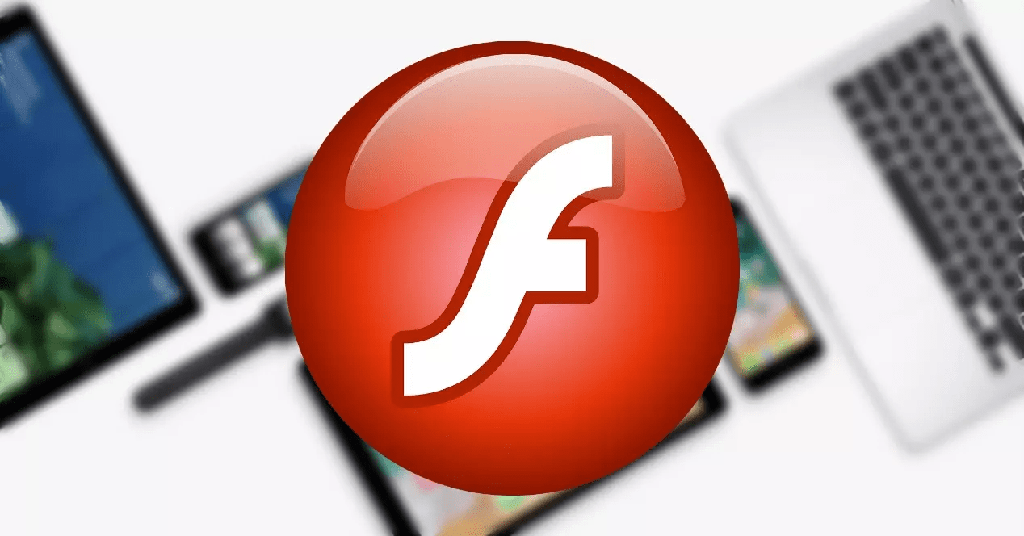
El auge de HTML5 ahora ha hecho que Flash sea totalmente inútil y aquellos que aún lo ejecutan se exponen a todo tipo de ataques de malware por parte de personas malvadas.
Entonces, en aras de la seguridad en línea, es hora de desactivar Adobe Flash de una vez por todas. Confía en mí, no afectará a tu navegación web en lo más mínimo. Y usted se hará mucho más seguro en el proceso.
Dos métodos para deshabilitar Adobe Flash

Note que dije deshabilitar y no desinstalar. Aunque es absolutamente posible desinstalar Flash, realmente no es necesario. Simplemente desactívelo y déjelo así.
Aunque Flash está instalado en su computadora, el problema es en realidad el navegador. Ese es el punto donde los atacantes potenciales pueden explotar vulnerabilidades y plantar malware.
Entonces, es a nivel del navegador donde debe desactivarlo, y hay dos formas de hacerlo. Voy a centrarme hoy en Chrome y Firefox. Los usuarios de Safari no necesitan hacer nada, ya que Flash está desactivado de forma predeterminada.
Si usa Microsoft Edge, puede leer mi publicación sobre la desactivación de Flash para Edge. Sin embargo, debería considerar cambiar de Edge porque Microsoft lo reemplazará pronto con una versión que estará basada en Chromium.
Instalar una extensión de bloqueo de Flash
Si desea algo rápido e indoloro, puede optar por instalar una extensión/complemento que haga el trabajo por usted. La instalación de extensiones no siempre es la mejor solución, ya que tienden a ralentizar el navegador. Pero si es conservador con sus opciones de extensión, o no le gusta ensuciarse las manos, esta puede terminar siendo la mejor solución para usted.
Para Chrome, el más recomendado es Flashcontrol. Una vez que se instala el complemento, verá que algunos reproductores web que no se han actualizado a HTML5 no funcionan, así:
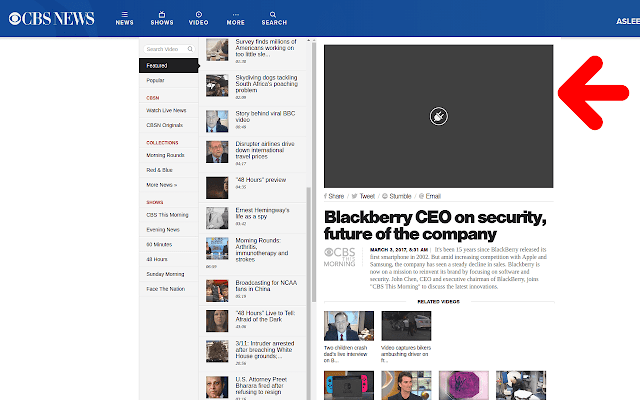
Pero dado que gran parte de la web ahora se ejecuta en HTML5, este tipo de cosas en realidad no son tan comunes. Pero dado que solo está deshabilitando Flash y no desinstalándolo, teóricamente puede habilitarlo nuevamente si desea ver un video rápido que de otra manera no funciona. Pero obviamente, debes evitar hacer eso.
Para Firefox, debe consultar Flash Block Plus.
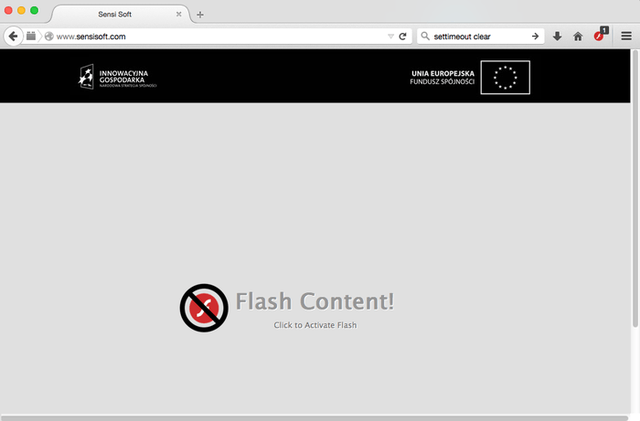
Desactívelo en la configuración del navegador
Aunque instalar una extensión es el método más rápido y sencillo, realmente no es necesario. Si puede encontrar el camino a la configuración del navegador, puede apagar Adobe Flash también, un flash.
En Chrome, escriba lo siguiente en la barra de direcciones (sin http://)
- Cromo://configuración/contenido/flash
Luego aparece la configuración de Flash en Chrome. Debe tener un aspecto como este.
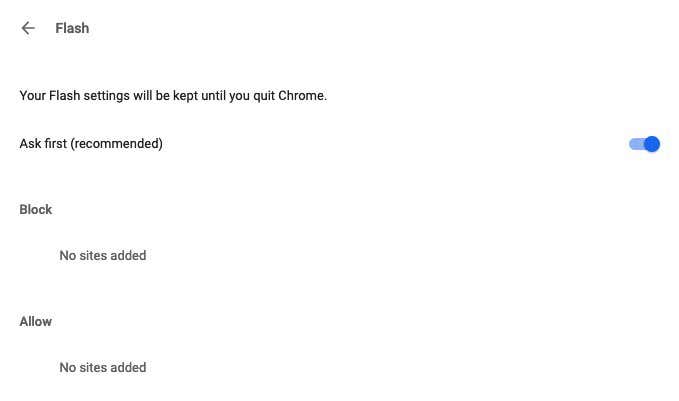
Deslice ese interruptor azul hacia la izquierda con el mouse y Askfirst (recomendado) cambiará a:
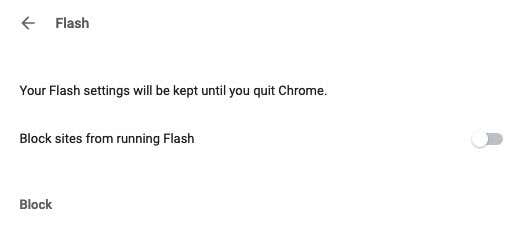
Debajo hay una lista negra y una lista blanca opcionales. Por lo tanto, puede mantener Flash ejecutándose y simplemente incluir en la lista negra los sitios individuales (lo que requiere mucho tiempo y es tedioso), o puede bloquear Flash por completo y poner en la lista blanca ciertos sitios confiables.
Con Firefox, las versiones más nuevas del navegador han eliminado el complemento del navegador Flash (aunque aparentemente aún puede instalarlo si lo desea). Pero las versiones anteriores del navegador seguirán teniendo Flash. Si está ejecutando una versión anterior (anterior a la versión 52), debe escribir en la barra de direcciones URL.








